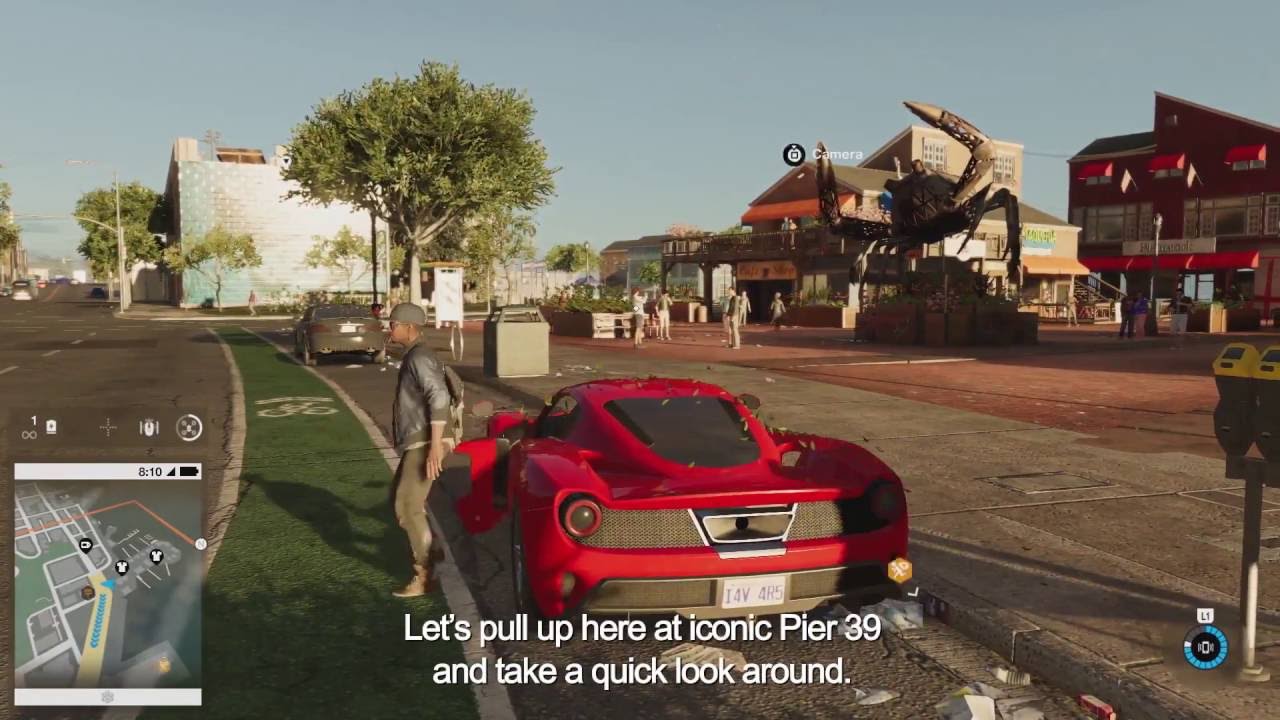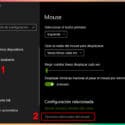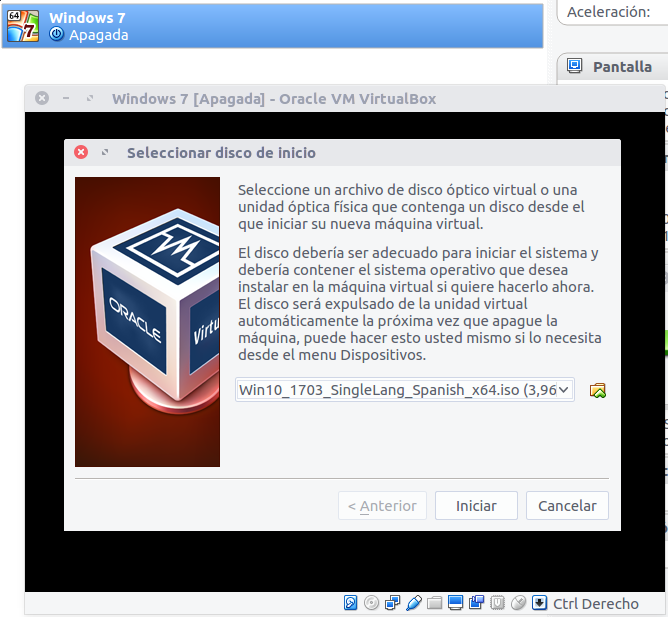Cómo liberar espacio tras actualizar Windows 10
Con el paso del tiempo muy probablemente que notemos que cada vez tenemos menos espacio libre en nuestro ordenador, aunque no tengamos muchos archivos de usuario es normal ver reducido el espacio, principalmente se debe a los archivos temporales y restos de archivos tras actualizar Windows 10.
Windows 10 recibe muchas actualizaciones menores y mayores que pueden dejar restos de los archivos utilizados para la actualización, también se almacenan archivos de la instalación anterior, esto con el objetivo de poder regresar si experimentamos algún problema.
Sabiendo esto, es posible eliminar estos archivos y recuperar mucho almacenamiento, es recomendable hacerlo después de asegurarte que el equipo funciona correctamente, ya que no se podrá volver a la versión anterior de Windows.
Hoy en TecnoWindows vamos a mostrarte cómo liberar espacio tras actualizar Windows 10, eliminando los archivos que sirven para volver a la edición anterior, por eso insistimos que solo lo hagas si estás seguro de conservar Windows 10.
Eliminando estos archivos es posible liberar 20 GB o incluso un poco más. Hay varias formas de hacerlo, pero ambas sin necesidad de instalar ninguna aplicación o programa de terceros.
Liberar espacio en Windows 10 desde la configuración
Esta es quizás la forma más fácil para liberar espacio, entrando a la configuración de Windows 10, por lo tanto, lo primero es entrar a la configuración, puede ser desde el icono en el menú Inicio.
Dentro de la configuración haces clic en Sistema.
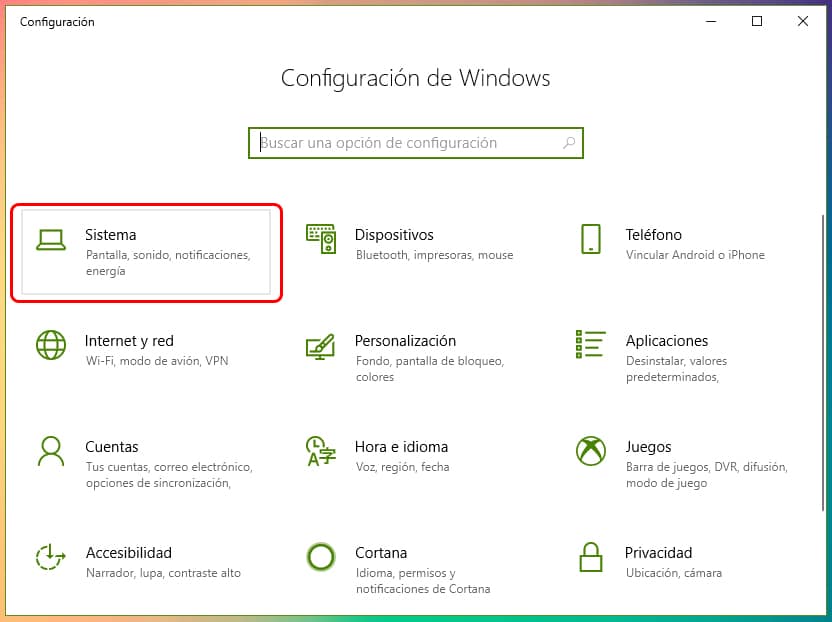
En la siguiente ventana entras al menú Almacenamiento en la barra izquierda.
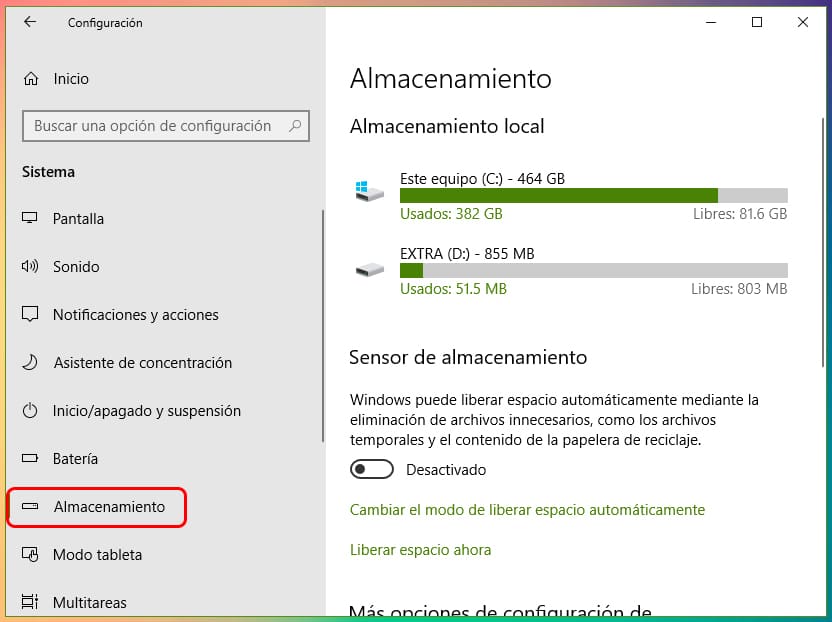
Ahora haces clic sobre el disco duro principal.
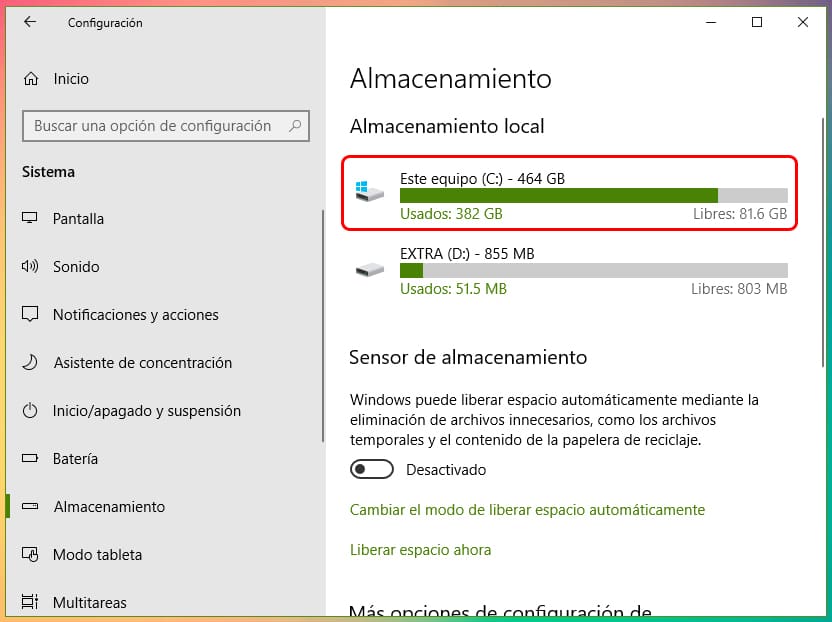
De las opciones haces clic en Archivos temporales.
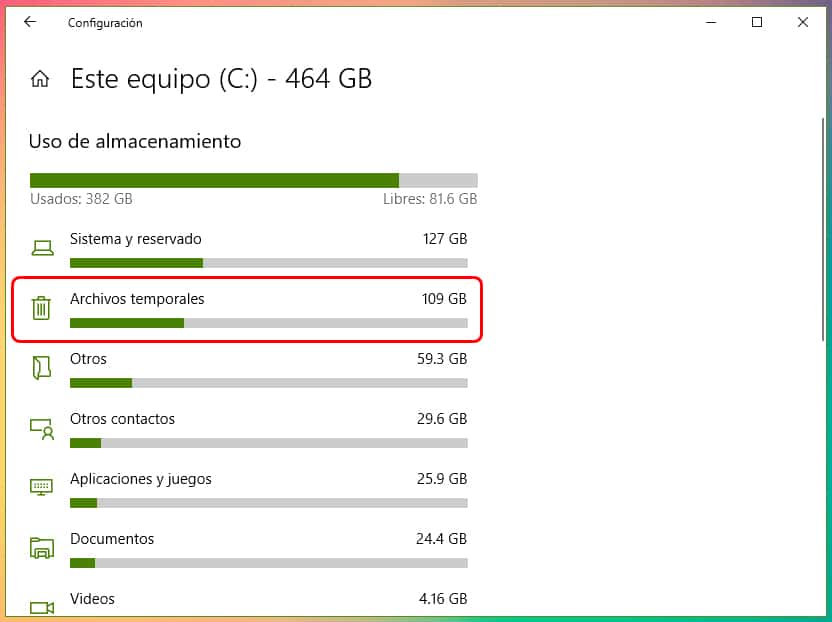
Se realizará un análisis y nos mostrara una lista de los archivos que se pueden eliminar, si no aparece la opción de eliminar versiones anteriores, significa que ya fueron eliminados, pero puedes marcar y eliminar los que quieras de la lista.
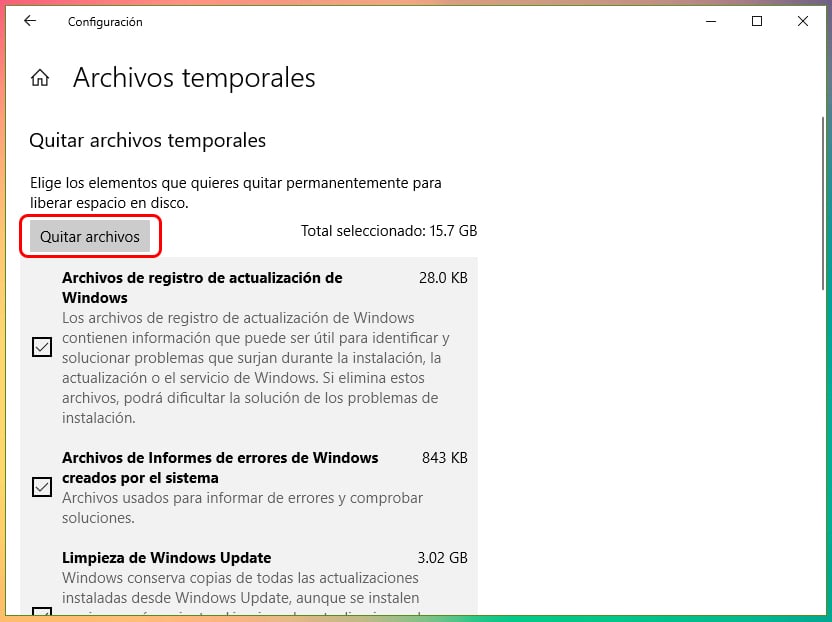
Con estos sencillos pasos puedes liberar una gran cantidad de espacio.
Liberar espacio en Windows 10 desde Este equipo
Otra forma de liberar espacio en Windows 10 es desde el apartado de Este equipo, haces clic derecho en el disco duro donde está el sistema y después entras a Propiedades.
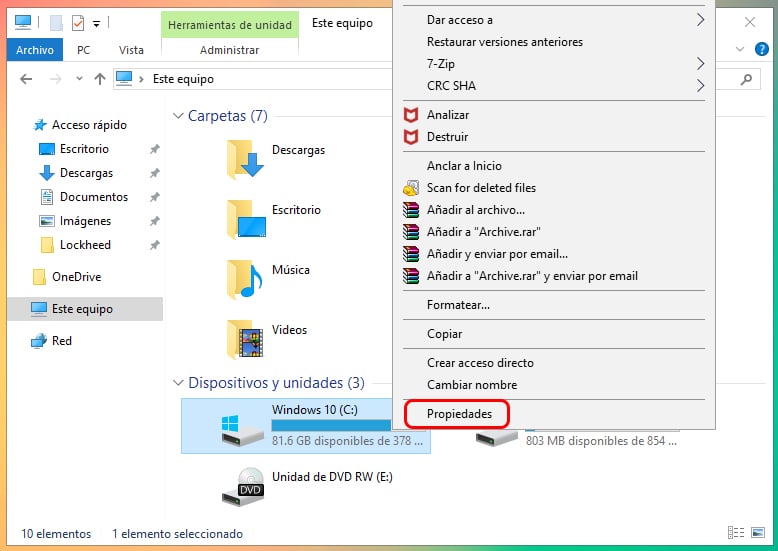
En la ventana de propiedades haces clic en el botón Liberar espacio.
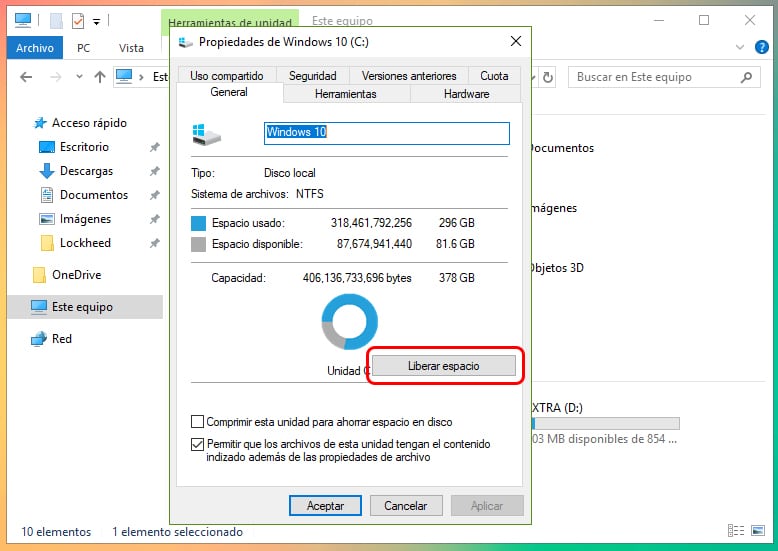
Ahora haces clic en Limpiar archivos del sistema.
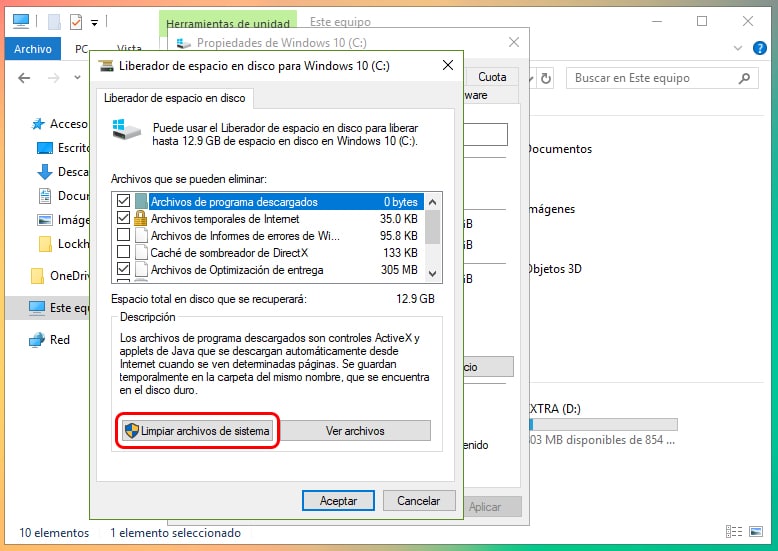
De la lista seleccionas los apartados que quieras eliminar y haces clic en el botón Aceptar.
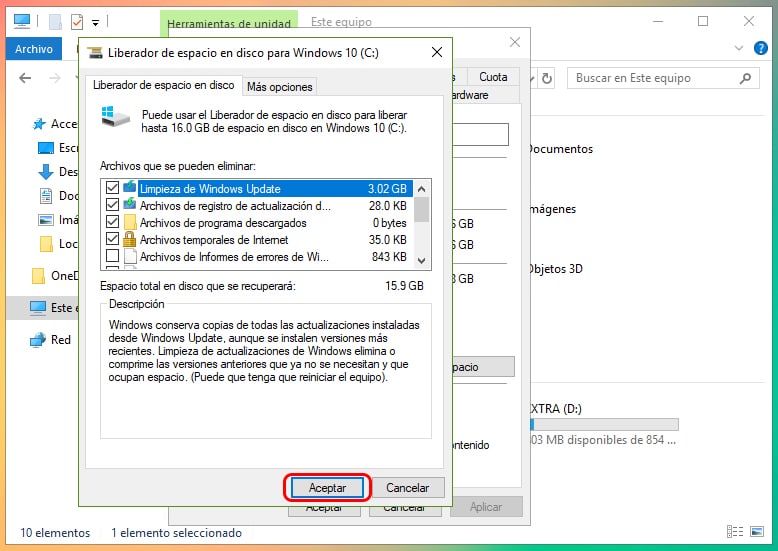
Con estos pasos ya hemos liberado espacio en nuestro ordenador, esperamos te haya sido de utilidad este artículo. Cuéntanos en los comentarios si conoces alguna otra forma de liberar espacio en Windows 10.